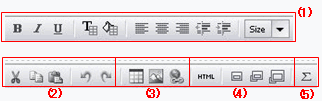10-01. 私書箱メッセージを送信する
私書箱メッセージではプロフィール画面から任意の履修者にメッセージを送信することができます。メールアドレスを管理したり、いちいち確認して打ちこむ必要がありません。またメールアドレスを公開することなくメッセージを送ることができます。履修者に連絡をとる手段としてご活用ください。
- 注意
- 履修者の間で私書箱メッセージを利用するためにはプロフィール一覧を表示させる必要があります。
講義一覧画面の上部の科目名をクリックし、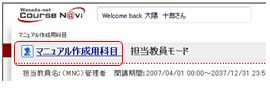
[プロフィール一覧]を[利用する]に設定してください。

- 科目一覧から、私書箱メッセージを送りたい履修者のいる科目をクリックします。
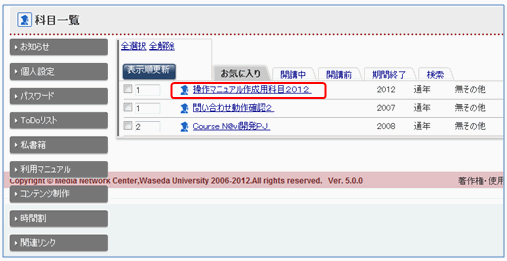
- 講義一覧画面が開きます。コンテンツをクリックします。
例では小テストの画面を使用しますが、ディスカッション、アンケート(無記名を除く)、出席状況、レポート、レビューシート、成績管理の画面でも私書箱メッセージを送ることができます。
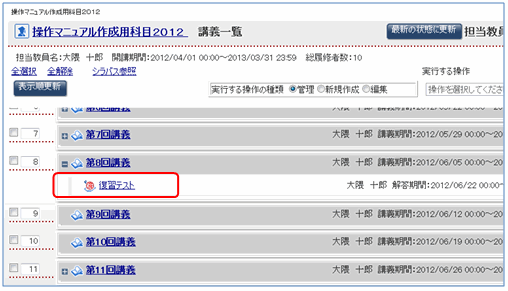
- コンテンツ画面が開きます。
メッセージを送りたい履修者をクリックします。
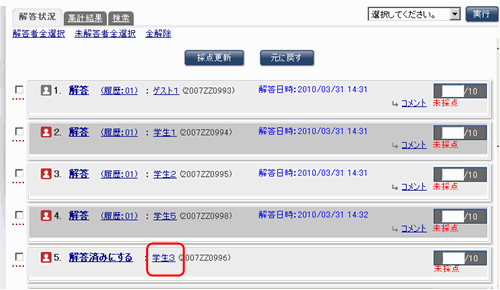
- プロフィール画面が開きます。
をクリックします。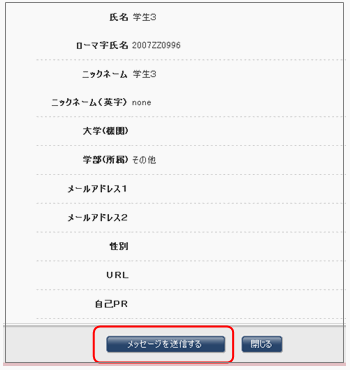
- 私書箱メッセージ作成画面が開きます。タイトル及び本文を入力し、をクリックします。
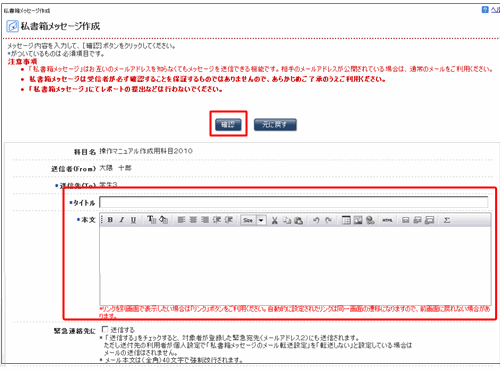
- 確認画面が表示されます。この内容でよければをクリックします。
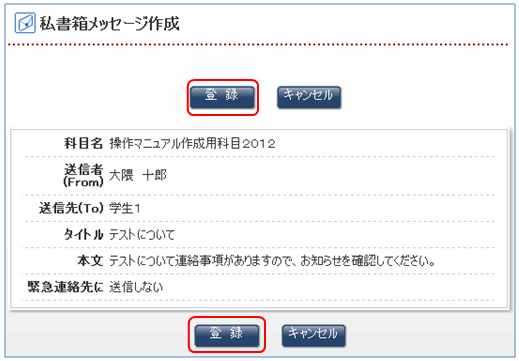
私書箱メッセージを送信することができました。
送信内容などを確認したい場合は、Course N@viトップページのメニューから「私書箱」⇒「メッセージ一覧」をクリックしてください。送信履歴にて作成されたメッセージ内容を確認することができます。
私書箱メッセージ作成画面の項目
| 項目 | 内容 | 備考 |
|---|---|---|
| 本文 | 私書箱メッセージの本文 |
(1)文字装飾が可能です。 |
| 緊急連絡先に | 緊急連絡先に送信するかを設定 | 「送信する」をチェックすると、対象者が登録した緊急宛先(メールアドレス2)にも送信されます。 ただし送付先の利用者が個人設定で「私書箱メッセージのメール転送設定」を「転送しない」と設定している場合はメールの送信はされません。 |
- memo
- メールと私書箱メッセージの違いについて
複数に送信する メールアドレスが明記されない Course N@viにログインしなくてもいい 私書箱メッセージ メール
- memo
- [私書箱メッセージの受信設定][私書箱メッセージのメール転送設定]は個人設定より行うことができます。初期状態で私書箱メッセージはメールに転送されるように設定されています。随時Course N@viにログインしてチェックするため、メール転送が不要という場合は、「個人設定」画面より転送設定を解除する必要があります。
- memo
- [私書箱メッセージの受信設定]を[受信しない]に設定している方には、メッセージを送信することはできません。